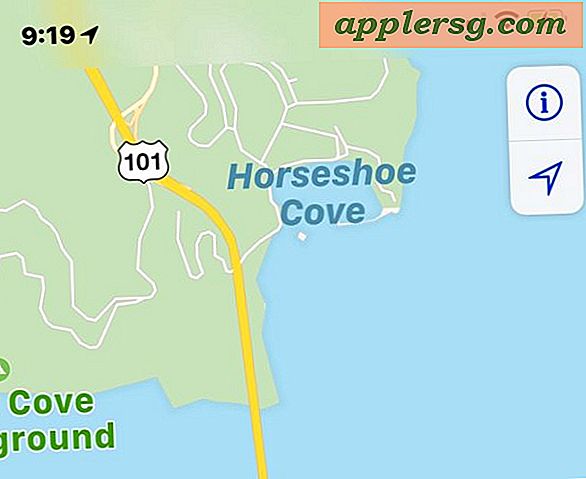Groepen toevoegen aan de contacten op een iPhone
Het iPhone-smartphoneapparaat van Apple wordt geleverd met de applicatie "Contacten" vooraf geïnstalleerd. Deze applicatie organiseert de contacten die op uw iPhone-apparaat zijn opgeslagen en laat u snel door uw contactgegevens navigeren. Met de applicatie kun je contacten echter niet rechtstreeks op de iPhone in groepen indelen. Als u contacten in groepen wilt indelen, moet u uw contacten synchroniseren met een computer en de contacten in groepen plaatsen met de contacttoepassing van de computer.
Mac
Sluit de iPhone aan op de computer via de USB-aansluitkabel die bij het apparaat is geleverd. Dubbelklik op het iTunes-toepassingspictogram om de toepassing te starten.
Klik op de iPhone onder de kop 'Apparaten' in het iTunes-toepassingsvenster. Klik op het tabblad "Info" en plaats een vinkje naast de optie "Synchroniseer adresboekcontacten". Klik op de knop "Toepassen" om de iPhone-contacten te synchroniseren met de Adresboek-toepassing.
Klik op het pictogram "Finder" in het dock van de computer, gevolgd door de map "Toepassingen". Dubbelklik op het pictogram "Adresboek" om de toepassing te starten.
Klik op de knop + onder de kop "Groepen" om een nieuwe groep te maken. Typ een naam voor de groep in de daarvoor bestemde ruimte en sleep de contacten die u in deze groep wilt hebben naar de groepsmap. Herhaal dit voor alle andere groepen.
Klik op het tabblad "Info" in het iTunes-toepassingsvenster en scrol omlaag naar de kop "Geavanceerd". Plaats een vinkje naast de optie "Contacten" om de contactgegevens op de iPhone te vervangen door de contactgegevens op de computer. Klik op de knop "Toepassen" om de contactgroepen die u in stap 4 hebt gemaakt, te synchroniseren met de iPhone.
pc
Sluit de iPhone aan op de computer via de USB-aansluitkabel die bij het apparaat is geleverd. Dubbelklik op het iTunes-toepassingspictogram om de toepassing te starten.
Klik op de iPhone onder de kop 'Apparaten' in het iTunes-toepassingsvenster. Klik op het tabblad "Info" en plaats een vinkje naast de optie "Contactpersonen synchroniseren van" en selecteer "Outlook" in het vervolgkeuzemenu. Klik op de knop "Toepassen" om de iPhone-contacten te synchroniseren met de Microsoft Outlook-toepassing.
Dubbelklik op het Microsoft Outlook-pictogram om de toepassing te starten. Klik op het tabblad "Contacten" om de contacten van de applicatie te bekijken.
Klik op de knop "Contactgroep" om een nieuwe contactgroep aan te maken. Typ een naam voor de groep in de daarvoor bestemde ruimte. Klik op de knop "Toevoegen" om een contactpersoon aan de groep toe te voegen. Herhaal dit voor alle contacten die u aan de groep wilt toevoegen. Als u klaar bent, klikt u op de knop "Opslaan en sluiten" om de groep op te slaan.
Herhaal stap 4 voor alle andere contactgroepen die u wilt maken. Wanneer u klaar bent, klikt u op het tabblad "Info" in het iTunes-toepassingsvenster en scrolt u omlaag naar de kop "Geavanceerd". Plaats een vinkje naast de optie "Contacten" en klik op de knop "Toepassen" om de contacten op de iPhone te vervangen door de contactgroepen die in Outlook zijn gemaakt.